2025년 최고의 노트북 화면 확장기: 최고의 추천 제품 및 구매 가이드
게시 됨: 2025-10-30PC 설정과 비교하여 노트북의 단점을 나열하면 가장 분명한 것은 화면 공간이 부족하다는 것입니다. 노트북의 장점 중 하나로 휴대성이 있지만, 보기 영역이 더 넓다는 장점도 간과할 수 없습니다. 어느 쪽도 타협하지 않고 두 가지의 이점을 모두 경험하고 싶은 사람이라면 이 제품에 대해 접할 수 있는 가장 좋은 제품인 노트북 화면 확장기를 만나보세요.

노트북 화면 확장 장치를 설치하는 것은 매우 쉽습니다. 전부는 아니더라도 대부분은 기존 노트북에 안전하게 부착되도록 설계되어 있어 전용 장소를 찾을 필요가 없기 때문입니다. 다음은 내장 USB 케이블을 위한 간단한 플러그 앤 플레이 메커니즘입니다. 짜잔! 이제 최소한의 노력으로 완전한 기능을 갖춘 다중 모니터 설정을 즉시 완료할 수 있습니다.
주류는 아니지만 노트북 화면 확장기는 많은 PC 애호가, 생산성 전문가 또는 휴대성을 위해 다중 모니터 설정을 할인할 수 없는 모든 사람에게 필수 액세서리입니다. 이 구매 가이드에는 최고의 노트북 화면 확장기에 대한 권장 사항과 노트북용 화면 확장기를 선택하기 전에 고려해야 할 사항이 나열되어 있습니다. 즉, 시작합시다!
목차
노트북 화면 확장기 란 무엇입니까?
이름에서 알 수 있듯이 노트북 화면 확장기를 사용하면 노트북의 화면 영역을 확장할 수 있습니다. 메커니즘에는 노트북 프레임에 클립으로 고정되는 공간 절약형 접이식 아키텍처가 포함됩니다. 선택한 화면 수에 따라 추가 디스플레이가 노트북 화면 양쪽에 배치되어 몰입감 있고 지속적인 다중 모니터 경험을 제공합니다.
화면에 전원을 공급하는 것이 무엇인지 궁금하신 경우 노트북의 I/O 포트에 따라 USB Type-C, HDMI 또는 DisplayPort를 통해 연결된 노트북과 배터리 팩을 사용하세요. 일반적으로 본체보다 더 취약한 노트북 상단 덮개에 가해지는 부담을 줄이고 추가 지지를 위해 뒷면에 킥스탠드가 설치되어 있는 경우가 많습니다. 미래 지향적으로 보일 수도 있지만 모든 것을 기존 노트북보다 한두 단계 더 큰 크기로 다시 접을 수 있습니다.
노트북 화면 확장기를 사용하면 얻을 수 있는 이점은 의심할 여지 없이 생산성 향상과 멀티태스킹 기능입니다. 또한 이는 이동 중에도 다중 모니터 설정 작업을 즐길 수 있는 유일한 방법이며, 수많은 거래자, 교사, 개발자, 현업 전문가 및 말 그대로 여러 항목을 동시에 추적해야 하는 모든 사람에게 귀중한 혜택입니다.
그러나 대부분의 노트북 화면 확장 장치는 공간을 절약하기 위해 접기 때문에 휴대성이 약간 저하되지만 이는 큰 단점은 아닙니다. 게다가 화면 확장 장치가 노트북의 기존 화면 품질과 거의 일치하지 않기 때문에 화면 품질이 눈에 띄게 저하되는 것을 확실히 느낄 수 있습니다. 화면이 설정되면 노트북을 안정적인 위치에 놓아야 작동할 수 있습니다. 설정의 이동성은 제한되어 있고 화면이 손상되는 것을 원하지 않기 때문입니다.
올바른 노트북 화면 확장기를 선택하는 방법

최고의 노트북 화면 확장기 목록을 확인하기 전에 노트북에 잘못된 화면 확장기를 구입하는 것을 방지하기 위해 명심해야 할 몇 가지 사항은 다음과 같습니다.
화면 품질
무엇보다도, 우리가 이야기하고 있는 것은 화면이기 때문에 좋은 화면을 얻고 있는지 확인하는 것이 중요합니다. 대부분의 노트북 화면 확장기는 대부분의 노트북이 지원하는 풀 HD(FHD) 해상도를 지원합니다. 그러나 노트북 화면의 해상도가 더 높으면 노트북 화면과 비슷한 해상도의 화면을 구입하는 것이 좋습니다. 좀 더 구체적으로 생각한다면 노트북 화면의 화면 비율을 확장 화면의 화면 비율과 일치시키세요. 두 화면을 서로 다른 화면 비율로 나란히 사용하면 이상하게 느껴질 수 있습니다.
사실, 노트북 화면 확장기는 일반적으로 인상적인 밝기 수준을 제공하지 않습니다. 그러나 여전히 가능한 가장 높은 밝기 값을 목표로 해야 합니다. 또한 광택 화면을 선호하는 경우 대부분의 노트북 화면 확장기는 반사를 차단하는 눈부심 방지 화면을 제공하므로 찾기가 어려울 것입니다. 이에 관심이 있다면 터치스크린 노트북 화면 확장기를 선택할 수도 있습니다. 예산이 허용된다면 높은 재생률을 지원하는 제품을 구입하는 것이 좋습니다.
노트북 호환성
대부분의 경우에는 문제가 되지 않지만 구입하려는 제품이 노트북에 잘 맞는지 확인해야 합니다. 대부분의 노트북 화면 확장 장치는 노트북 덮개에 걸쇠를 걸 수 있는 클립식 메커니즘을 선택합니다. 이제 MacBook을 포함한 대부분의 노트북에는 문제가 없지만 듀얼 스크린 거대 기업이나 거대한 17인치 게임용 노트북을 소유하고 있는 경우에는 그렇지 않습니다. 대부분 그렇긴 하지만, 노트북의 힌지가 이 경우와 관련된 추가 구성 요소를 지탱할 만큼 충분히 튼튼한지 확인하세요.
MacBook용 노트북 화면 확장 장치는 널리 사용 가능하므로 노트북 화면 크기에 맞는 제품을 선택할 수도 있습니다. 호환성에는 컴퓨터의 포트도 포함되며, 이에 따라 USB Type-C, DisplayPort 또는 HDMI 등 디스플레이에 전원을 공급하는 데 사용할 포트가 결정됩니다. 노트북 크기 및 기존 I/O 포트와 호환되는 제품을 선택하세요.
품질 구축
중요한 요소는 아니지만 일반적으로 잘 관리되므로 구입하려는 제품이 잘 구축되었는지 확인하세요. 전체적으로 적절한 구조적 안정성을 갖춘 전체 플라스틱 구조를 대부분 볼 수 있습니다. 내장된 받침대는 특정 하중을 견딜 수 있을 만큼 튼튼해야 합니다. 또한 너무 무거워서는 안 됩니다. 그렇지 않으면 노트북의 힌지, 상단 덮개 또는 디스플레이가 쉽게 손상될 수 있습니다.
추가 기능
노트북 화면 확장기에는 열을 방출하는 내장 팬, 스피커, 터치스크린 입력, 스타일러스 지원 등과 같은 추가 기능이 포함될 수 있습니다. 기능이 필요한지 여부에 따라 다르지만 기존 노트북은 스피커 품질 및 열 관리와 같은 측면에서 훨씬 더 좋을 것입니다. 즉, 해당 기능을 우선순위 목록의 맨 위에 두지 마십시오. 대신, 우수한 패널 품질을 제공하는 패널을 얻는 것을 우선시하십시오.
노트북을 위한 최고의 노트북 화면 확장기 7가지
그런 식으로 다양한 가격대에 걸쳐 우리가 가장 좋아하는 노트북용 노트북 화면 확장기를 살펴보겠습니다.
모델 | 화면 크기 및 해상도 | 주요 특징 | 호환성 및 포트 | 최고 대상 / 핵심 내용 |
|---|---|---|---|---|
Forka 노트북 화면 확장기 | 듀얼 14인치 FHD(1920×1080), IPS, 300니트, 72% NTSC | 막대가 포함된 알루미늄 베이스 플레이트, 가로/세로 모드, 내장 스피커 | HDMI / USB-C, 최대 17.7인치 노트북에 적합 | 힌지 변형이 걱정되는 사용자에게 이상적입니다. 견고한 데스크탑과 같은 설정 |
Cevaton 노트북 화면 확장기 | 듀얼 14인치 FHD(1920×1080), 80% NTSC, 300니트 | 클립온 + 킥스탠드, 내장 스피커, 휴대용 케이스 | HDMI / USB-C, 13~17인치 노트북 | 일반적인 생산성과 여행을 위한 훌륭한 미드레인지 선택 |
Kefeya 노트북 화면 확장기 | 싱글 14인치 QHD(2160×1440), 16:10, 100% sRGB, 300니트 | 경량, 세로 지지대, 킥스탠드, 휴대용 가방 | HDMI / USB-C, Mac, Win, Android, Switch 지원 | 이동 중에도 정확한 색상 디스플레이가 필요한 멀티태스커를 위한 최고의 가치 |
Teamgee 노트북 화면 확장기 | 듀얼 14인치 FHD(1920×1080), 72% NTSC, 300니트 | 클립온 + 킥스탠드, 180° 회전, 내장 스피커, 여행용 케이스 | HDMI / USB-C, 13~17인치 노트북 | 원격 작업 및 여행 설정을 위한 신뢰할 수 있는 만능 제품 |
Uperfect 노트북 화면 확장기 | 듀얼 14인치 QHD(2240×1400), 16:10, 100% sRGB, 400니트 | 360°/210° 회전, 얇은 베젤, 프리미엄 빌드 | HDMI / USB-C | 고해상도 화면을 원하는 크리에이터와 고급 사용자를 위한 프리미엄 선택 |
Magicraven 노트북 화면 확장기 | 싱글 14인치 FHD(1920×1080), 16:10, 100% sRGB, 300니트 | 클립온(킥스탠드 포함), 3년 보증 | HDMI / USB-C, 14~16.5인치 노트북 | 기본 듀얼 스크린 생산성을 위한 예산 친화적인 선택 |
Flytocca 노트북 화면 확장기 | 듀얼 16인치 FHD(1920×1200), 16:10, 300니트 | 대형 패널, 스탠드 및 MacBook 동글 포함 | HDMI / USB-C + 동글 포함 | 대형 트리플 스크린 작업 공간 이동성이 필요한 사용자에게 가장 적합 |
Forka 노트북 화면 확장기
장점:

- 매우 안정적이고 노트북의 경첩에 스트레스를 주지 않는 영리한 래치 메커니즘
- 화면의 품질이 좋고 밝기 수준이 높습니다.
- 화면은 가로, 세로 또는 독립형 모드로 사용할 수 있습니다.
단점:
- 219.99달러로 조금 비싸다.
- MacBook 사용자에게는 외부 미디어 확장 허브가 필요합니다.
Forka 노트북 화면 확장기는 기존 노트북을 즉시 트리플 모니터 설정으로 변환합니다. 노트북 덮개에 부착하는 일반적인 메커니즘 대신 Forka 노트북 스크린 익스텐더는 안정성과 인체공학적 측면을 향상시키기 위해 킥스탠드가 있는 확장 가능한 전용 미끄럼 방지 알루미늄 베이스 플레이트를 특징으로 하며, 이는 노트북 경첩에 스트레스를 주지 않기 때문에 영리합니다. 스크린이 부착되는 베이스 플레이트 양쪽에 두 개의 막대가 있으며 세로 및 가로 방향으로 보관할 수 있습니다. 상자에는 전용 스탠드도 포함되어 있어 기본적으로 독립형 휴대용 모니터의 성능을 발휘할 수 있습니다.

14인치 화면 자체는 고품질이며 밝기 300니트, 시야각 178도, 재생률 60Hz, NTSC 색 재현율 72%, 1,920 x 1,080p(풀 HD) 해상도를 갖춘 IPS LCD 패널을 갖추고 있습니다. 이 화면은 듀얼 스피커 설정을 특징으로 하며 이상적인 16:9 화면 비율을 제공하여 대부분의 노트북과의 호환성을 보장합니다. 호환성에 관해서 말하자면 베이스 플레이트는 최대 17.72인치까지 확장할 수 있으며 화면은 HDMI 또는 USB Type-C 포트를 통해 전원을 공급받을 수 있습니다. 그러나 MacBook(M1 이상)과 함께 사용하려는 경우 외부 미디어 확장 허브를 사용해야 할 수도 있습니다.
Forka는 순수한 클립 대신 알루미늄 베이스 플레이트와 로드 메커니즘이 돋보입니다. 이러한 디자인은 힌지 스트레스를 제거하고 장치를 휴대용 데스크탑처럼 느끼게 해줍니다. 화면은 보기 각도가 좋으며 양쪽 팔에 세로 또는 가로로 전환할 수 있어 코딩, 채팅 창 또는 참조 자료에 대한 유연성이 높아집니다.
Forka는 노트북 힌지에 의존하지 않고 자체 베이스에 위치하기 때문에 뚜껑이 깨지기 쉬운 노트북에서 장시간 세션을 수행하는 데 더 안전합니다. 그러나 클립 전용 모델보다 책상 표면이 더 많이 필요하고 포장도 더 큽니다.
핵심 사항: 힌지 변형이 걱정된다면 Forka를 선택하세요. 안정적인 트리플 모니터 경험을 위해 약간의 추가 설치 공간을 확보할 수 있습니다.
Forka Laptop Screen Extender는 Walmart에서 $219.99에 구입할 수 있습니다.
월마트에서 구매
Cevaton 노트북 화면 확장기
장점:
- 킥스탠드가 추가된 견고한 설정
- 80% NTSC 색 재현율 및 300니트 밝기
- 가로 및 세로 모드 모두 지원
단점:
- 최신 MacBook과 호환되지 않음
- 일부 리뷰에서는 특정 노트북 모델의 안정성 문제를 제안합니다.
Cevaton 노트북 화면 확장기는 노트북을 위한 더 나은 화면 확장기 중 하나입니다. 전통적인 클립온 메커니즘을 사용하여 노트북 덮개에 걸쇠를 걸지만 Cevaton은 Forka Laptop Screen Extender와 유사한 기본 지지대가 있는 모델도 판매합니다. 이 설정은 13~17인치 범위의 노트북 화면과 호환됩니다. 화면은 트리플 모니터 설정의 형태로 두 화면을 함께 사용하려는 경우에만 가로 방향을 지원하지만, 하나의 화면이 기본 역할을 하는 세로 모드로 전환하여 본질적으로 듀얼 모니터 설정을 생성할 수도 있습니다. 추가 지원을 위한 견고한 킥스탠드와 내장 스피커가 있습니다.
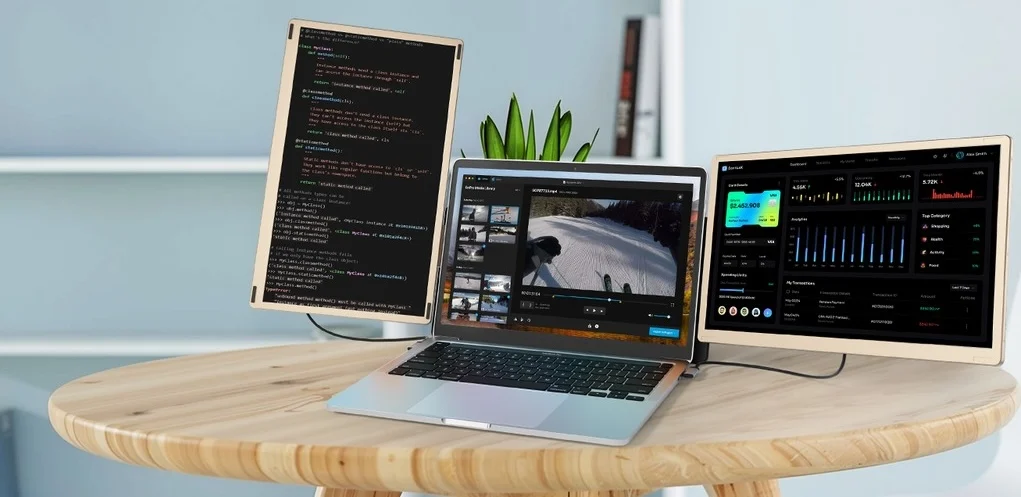
Cevaton 노트북 화면 확장기는 1,920 x 1,080p(풀 HD) 해상도, 80% NTSC 색역, 1,000:1 명암비, 16:9 화면비 및 300니트의 최대 밝기를 제공하는 듀얼 14인치 디스플레이를 갖추고 있어 주로 실내 사용에 적합합니다. HDMI 또는 USB Type-C 포트를 사용하여 화면을 연결할 수 있어 매우 다양하게 사용할 수 있습니다. 기본 내용물에는 필요한 모든 케이블과 멋진 휴대용 케이스가 포함되어 있습니다. 불행하게도 Cevaton Laptop Screen Extender는 Apple Silicon 기반의 최신 MacBook(M1 이상)과의 호환성을 놓치고 있습니다.
Cevaton은 친숙한 클립온 메커니즘을 사용하지만 많은 저가형 클립 모델보다 견고하게 느껴집니다. 내장형 킥스탠드와 포함된 케이스의 콤보로 모바일과 책상 사용을 쉽게 전환할 수 있습니다. 프레젠테이션이나 고객 미팅 중에 듀얼 스크린이 필요한 영업 담당자나 컨설턴트에게 이상적이라고 생각합니다. 빠른 연결, 현재 및 포장이 일반적인 작업 흐름입니다.
주요 내용: 도로 사용을 위한 신뢰할 수 있는 구조로 일반 생산성을 위한 견고한 미드레인지 선택입니다.
Cevaton Laptop Screen Extender는 Amazon에서 $179.54에 구입할 수 있습니다.
아마존에서 구매
Kefeya 노트북 화면 확장기
장점:
- 일반적인 FHD 대신 QHD 해상도
- 16:10 화면 비율 및 100% sRGB 적용 범위
- 최신 MacBook과 호환 가능
단점:
- 일부 노트북에서는 피팅 문제가 있을 수 있습니다.
트리플 화면 설정이 부담스럽다면 듀얼 화면 설정을 사용해도 괜찮을 수 있습니다. 노트북 디스플레이 옆에 노트북 덮개에 부착된 프레임으로 지지되는 화면이 하나만 있다는 점을 제외하면 개념은 동일하게 유지됩니다. Kefeya 노트북 화면 확장기는 바로 이러한 기능을 제공하지만 바람직한 추가 기능도 있습니다. 14인치 화면은 드물게 2,160 x 1,440p(QHD) 해상도를 제공합니다. 결과적으로 1,500:1 명암비, 300니트의 최대 밝기, 16:10 화면비, 100% sRGB 색상 범위 및 전용 아이 케어 모드와 함께 상당히 선명한 시각적 효과를 얻을 수 있습니다.

화면이 하나뿐임에도 불구하고 화면이 수직 방향으로 지지대 위에 세워져 확장된 세로 화면 역할을 할 수 있으므로 세로 모드를 놓치지 마세요. 전용 킥스탠드는 설정에 대한 추가 지원을 제공하기에 충분합니다. Kefeya 노트북 화면 확장기의 또 다른 장점은 최신 MacBook과의 호환성입니다. 또한 Windows, Chromebook, Android, Linux, PlayStation, Nintendo Switch 등도 지원합니다. Kefeya는 여행 중에 화면을 보호할 수 있는 멋진 휴대용 가방도 함께 제공하는데, 이는 사려 깊은 추가 기능입니다.
실제 사용 측면에서 킥스탠드와 가벼운 디자인은 아무리 강조해도 지나치지 않습니다. 하지만 무거운 노트북을 가지고 있다면 좋은 선택은 아닙니다.
주요 사항: Kefeya는 생산성이 뛰어나고 이동 중에도 멀티 태스킹을 하는 사용자를 위한 강력한 가치 선택이지만, 높은 색상 충실도나 매우 밝은 디스플레이를 요구하는 창의적인 작업을 수행하는 경우에는 격차를 느낄 수 있습니다.
Kefeya 노트북 화면 확장기는 Amazon에서 $119.99에 구입할 수 있습니다.
아마존에서 구매
Teamgee 노트북 화면 확장기
장점:
- 잘 구축된 설정
- 가격 대비 이상적인 화면 사양
- 포장에는 좋은 품질의 케이스가 포함되어 있습니다.
단점:
- 최신 MacBook과의 호환성을 위해 추가 도킹 허브가 필요할 수 있습니다.
Teamgee 노트북 화면 확장기는 말도 안 되는 합리적인 가격의 옵션입니다. 이 제품은 13~17인치 크기의 노트북을 지원하는 킥스탠드와 결합된 표준 클립온 메커니즘을 갖추고 있어 이상적입니다. 패널은 잘 만들어졌으며 탄소 섬유와 같은 질감이 특징으로 확실히 고급스러운 느낌을 줍니다. 화면은 180도 회전을 제공하지만 가로 모드로만 제한되어 있어 화면에 의존하는 사람들에게는 불편할 수 있습니다. 밝은 면에는 내장 스피커가 있는데 이는 좋은 추가 기능입니다.

Teamgee 노트북 화면 확장기는 1,920 x 1,080p 해상도, 1,000:1 명암비, 300니트의 최고 밝기, 72% NTSC 색 영역, 16:9 화면 비율을 갖춘 14인치 화면을 갖추고 있습니다. 이는 이 가격대에서 표준적인 사항이며, 이것이 이를 확인합니다. 일부 리뷰에서는 최신 MacBook과 호환된다고 제안하지만 Teamgee에서는 MacBook과 호환되지 않는 경우 외부 도킹 허브를 사용할 것을 권장합니다. 패키지에는 멋진 케이스와 USB Type-C 및 HDMI 케이블을 포함하여 필요한 모든 케이블도 포함되어 있습니다.
실제 사용 측면에서 보면 내장 스피커가 오디오 애호가를 설득하지는 못하지만 이동 중인 시나리오에서는 약간의 풍부함을 더해줍니다. 나는 이것이 초고급 비주얼이 필요하지 않지만 플러그 앤 플레이 확장이 필요한 원격 작업이나 여행에 이상적이라고 생각합니다.
주요 내용: 일반적인 생산성과 여행을 위한 쉽고 안정적인 확장 프로그램을 원한다면 Teamgee가 탁월한 선택입니다. 하지만 창의적인 수준의 디스플레이나 초슬림 빌드를 기대하지 마세요.
Teamgee Laptop Screen Extender는 Amazon에서 179.99달러에 구입할 수 있습니다.
아마존에서 구매
Uperfect 노트북 화면 확장기
장점:
- 엄청나게 좋은 화면
- 견고한 빌드 품질
- 가볍고 컴팩트한 폼 팩터
단점:
- 319.99달러로 꽤 비싼 편
- 비싼 가격에도 불구하고 스피커가 없습니다.
- 특정 노트북 모델과 부분적으로 호환되지 않음
예산이 문제가 아니고 최상의 성능을 발휘할 수 있는 뛰어난 화면 세트만 있으면 Uperfect 노트북 화면 확장기가 더 좋습니다. 우선, 매우 잘 만들어졌으며 화면 전체에 얇은 베젤로 구성된 현대적인 외관이 특징입니다. 특허받은 힌지 메커니즘 덕분에 스크린은 수직으로 360도, 수평으로 210도 회전할 수 있어 다양한 방향으로 회전할 수 있습니다. 물론 작업 흐름에 따라 생산성을 높이기 위해 화면을 세로 또는 가로 모드로 회전할 수 있습니다.

Uperfect 노트북 화면 확장기의 가장 주목할만한 점은 14인치 화면입니다. 우선, 2,240 x 1,400p(QHD) 해상도와 400니트의 최고 밝기(이미 대부분의 노트북보다 높음), 16:10 화면 비율의 100% sRGB 색상 범위를 얻을 수 있습니다. OLED 기술과 결합된 높은 재생률 패널을 특징으로 하는 휴대용 모니터 경로를 따르지 않는 한 이보다 더 나은 것은 없습니다. 아쉽게도 특정 맥북, 갤럭시북스, 서피스 노트북 등 일부 노트북에서는 호환이 되지 않아 두 화면 중 하나만 사용할 수 있습니다. 그러나 대부분의 다른 사용자에게는 화면 자체만으로도 Uperfect 노트북 화면 확장기를 구입하는 것을 고려할 만큼 매력적입니다.
Uperfect는 작업과 게임 또는 디자인 작업을 전환할 때 유용합니다. 해상도와 화면비가 높을수록 더 다양한 용도로 사용할 수 있습니다. 이 모델은 "프리미엄 노트북 화면 확장기" 버킷에 속하므로 텍스트가 더 선명하고 몇 시간 동안 사용해도 편안함이 더 좋아지는 이점을 볼 수 있습니다. 그러나 비용은 더 높으며 호환성/크기 고려 사항(무게, 힌지 변형, 포트 지지대)이 더욱 중요해졌습니다.
주요 내용: 노트북을 준 데스크탑으로 사용하고 작업/게임에 오랜 시간을 소비할 것으로 예상하고 기본 확장 이상의 기능을 원하는 경우 이 제품이 더 나은 선택 중 하나입니다. 노트북의 덮개/경첩 강도와 I/O 포트를 확인하세요.
Uperfect Laptop Screen Extender는 Amazon에서 319.99달러에 구입할 수 있습니다.
아마존에서 구매
Magicraven 노트북 화면 확장기
장점:
- $89.97의 저렴한 가격표
- 가격대비 좋은 스펙
- 3년 보증은 큰 장점입니다.
단점:
- 상대적으로 약한 빌드 품질
- 화면의 색상 출력이 약간 흐릿합니다.
Magicraven 노트북 화면 확장기는 저렴한 옵션을 찾는 사람들에게 적합한 옵션입니다. 90달러 미만의 Magicraven 노트북 화면 확장기는 놓칠 것이 별로 없습니다. 단일 화면 장치이기 때문에 기껏해야 듀얼 화면 설정만 즐길 수 있으며 이는 대부분의 기본 워크플로에 적합합니다. 화면은 대부분의 다른 옵션과 마찬가지로 노트북 뒷면에 고정되며 추가된 무게를 지탱할 수 있는 받침대가 포함되어 있습니다. 다만 14~16.5인치 노트북에만 적합하므로 구매 전 꼭 염두에 두어야 할 점이다. 저렴한 가격에도 불구하고 Magicraven에는 상당히 넉넉한 3년 보증이 포함되어 있습니다.

화면은 1,920 x 1,080p 해상도, 16:10 화면비, 300니트의 최고 밝기, 1,000:1 명암비, 60Hz 새로 고침 빈도 및 100% sRGB 적용 범위를 갖춘 표준 14인치 IPS LCD 패널입니다. 높은 sRGB 적용 범위에도 불구하고 여러 리뷰에서는 화면이 실제로는 약간 흐릿하고 색상 출력에서 기대되는 팝이 부족하다고 제안합니다. 화면의 품질은 대부분의 일반적인 작업에 충분할 만큼 좋습니다. Magicraven 노트북 화면 확장기는 USB Type-C 또는 HDMI 포트를 사용하여 전원을 공급할 수 있으며 여러 리뷰에서 MacBook과의 호환성이 언급되었습니다.
호텔이나 임시 WFH 설정에서는 듀얼 스크린 느낌을 제공했지만 무게와 힌지 변형 문제로 인해 휴대성이 약간 떨어졌습니다. 하지만 좋은 점은 15인치 노트북이 들어가는 작은 백팩에 들어갈 만큼 작게 접혀 있다는 것입니다.
주요 사항: 예산에 민감한 구매자에게는 멀티스크린 픽업이 제공되지만, 이미 밝은 프리미엄 노트북 화면을 가지고 있다면 확장 기능이 눈에 띄게 약하다고 느낄 수 있습니다.
Magicraven 노트북 화면 확장기는 Amazon에서 90달러 미만의 가격으로 구입할 수 있습니다.
아마존에서 구매
Flytocca 노트북 화면 확장기
장점:
- 더 커진 16인치 화면 크기
- 포장에는 최신 MacBook을 호환하는 데 필요한 동글이 포함되어 있습니다.
- 전용 스탠드로 다양한 화면 방향 설정 가능
단점:
- $328.98로 비싸다
- FHD 해상도는 자세히 보면 화면 선명도가 떨어질 수 있습니다.
이 목록에 있는 다른 모든 노트북 화면 확장기에는 14인치 패널이 탑재되어 있어 더 큰 화면이 있는 노트북 옆에 놓으면 약간 작게 느껴질 수 있습니다. 이 경우 듀얼 16인치 화면을 갖춘 Flytocca 노트북 화면 확장기가 훨씬 더 적합합니다. 이들의 장점은 대형 노트북 화면 옆에 놓았을 때 비율이 덜하다는 것뿐만 아니라 작업할 수 있는 훨씬 더 큰 화면 공간을 제공한다는 것입니다. 노트북 덮개에 클립으로 고정할 수 있는 옵션 외에도 패키지에는 다양한 화면 설정과 방향을 지원하는 독립형 스탠드가 포함되어 있습니다.

두 화면 모두 1,920 x 1,200p(FHD) 해상도와 16:10 화면비를 갖춘 16인치 IPS LCD 패널입니다. 화면의 다른 측면은 300니트의 최대 밝기, 60Hz 재생 빈도 및 1,000:1 명암비를 갖춘 상대적으로 표준적입니다. 여기에 패널 주변에 얇은 베젤을 적용해 모던한 느낌을 더했다. 화면은 USB Type-C 및 HDMI 포트에서 작동할 수 있습니다. Flytocca 노트북 화면 확장기와 최신 MacBook의 호환성 문제는 포함된 동글을 사용하고 전용 드라이버를 수동으로 설치하여 해결할 수 있습니다.
더 큰 보조 화면이 필요한 경우 Flytocca가 한 단계 더 발전된 것처럼 느껴집니다. 듀얼 16인치 패널은 15인치 또는 16인치 노트북과 함께 사용할 때 눈에 띄게 균형 잡힌 시각적 효과를 제공하므로 설정이 과시된 것이 아니라 의도적인 것처럼 보입니다.
클라이언트 사이트를 오가며 전체 모니터를 들고 다니지 않고도 데스크톱에 가까운 크기의 작업 공간이 필요한 콘텐츠 관리자나 데이터 분석가에게 적합하다고 말하고 싶습니다. 기차나 호텔 책상에서는 빠른 확장이라기보다는 워크스테이션처럼 느껴집니다.
주요 사항: 단일 휴대용 장치를 유지하면서 상당한 추가 화면 영역을 원할 때 가장 적합합니다.
Flytocca 노트북 화면 확장기는 Amazon에서 약 330달러에 구입할 수 있습니다.
아마존에서 구매
노트북 화면 확장기로 작업 흐름을 향상하세요
이것으로 몇 가지 제안 사항과 함께 올바른 노트북 화면 확장기를 선택하는 방법에 대한 가이드를 마칩니다. 시중에는 노트북 화면 확장기가 부족하지 않기 때문에 우선순위를 올바르게 설정하는 것이 중요합니다. 예산과 사용 사례를 포함하여 몇 가지 사항을 결정해야 합니다. 화면은 노트북 화면 확장기의 가장 중요한 측면이기 때문에 우리 목록에서 가장 확실한 것은 Kefeya 및 Uperfect 노트북 화면 확장기인데 가격 대비 성능이 뛰어납니다. Flytocca 및 Magicraven 노트북 화면 확장기는 각각 크기와 가격면에서 고려해 볼 가치가 있습니다. Forka 노트북 화면 확장기는 노트북 덮개와 힌지에 많은 스트레스를 가하고 싶지 않은 경우 탁월한 대안입니다.
